Как установить и запустить приложения для Android в Windows 11 — пошаговое руководство
Опубликовано: 2021-11-05Вот как легко устанавливать приложения для Android в Windows 11 и запускать их. Следуйте пошаговому руководству для точности.
Microsoft недавно выпустила последнюю версию Windows 11 для пользователей. Теперь вы можете скачать Windows 11 или обновиться до последней версии операционной системы. Как вы, возможно, уже знаете, бренд решил ввести возможность запуска приложений Android в Windows 11 без помощи эмулятора.
Эта функция значительно облегчит вашу работу и обеспечит выполнимость. Текущая версия Windows 11 не включает эту функцию и скоро будет развернута в следующих версиях. Однако, если вы являетесь участником программы предварительной оценки Windows, вы можете использовать бета-тестирование для запуска Android APK в Windows 11.
Количество приложений, которые вы можете установить в бета-версии Windows 11, на данный момент ограничено 50. Это число будет постепенно увеличиваться с каждым обновлением. Все это возможно с помощью Подсистемы Windows для Android (WSA) с Amazon Appstore и Android Debugging Bridge. Эти утилиты помогут вам легко устанавливать приложения для Android на ПК и запускать их.
Итак, чтобы помочь вам в дальнейшем, мы предоставляем это пошаговое руководство, чтобы ответить, как установить приложения для Android в Windows 11. Если вы участвуете в бета-тестировании, вы можете воспользоваться помощью этих методов для запуска приложений на вашем компьютере. система бесплатно.
Но прежде чем мы перейдем к методам, давайте посмотрим на минимальные системные требования для запуска приложений.
Минимальные системные требования для запуска приложений в Windows 11
Вот основные системные требования, необходимые для запуска приложений Android в Windows 11.
- Память - 8 ГБ или больше
- Процессор — Qualcomm Snapdragon 8c, AMD Ryzen 3000, Intel Core i3 8-го поколения или выше.
Перед установкой Android на ПК вы можете проверить характеристики памяти и процессора в Windows 11, выполнив следующие действия: Нажмите « Пуск », «Открыть настройки », затем выберите подзаголовок « Система » и нажмите « О программе».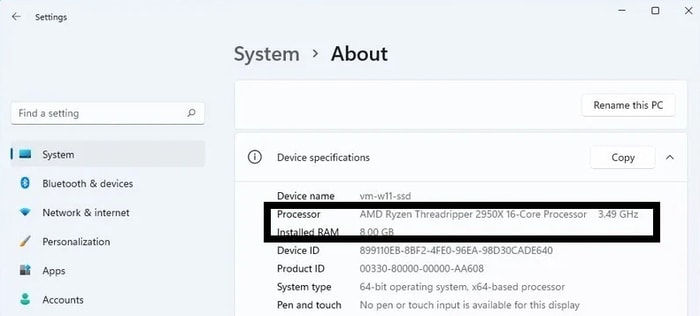
- Хранилище — твердотельный накопитель (SSD)
Следуйте этим инструкциям, чтобы проверить, есть ли у вас SSD или нет: нажмите « Пуск », «Открыть настройки », затем выберите подзаголовок « Система », нажмите « Хранилище», разверните « Дополнительные параметры хранения », чтобы найти « Диск и тома», и посмотрите тип диска .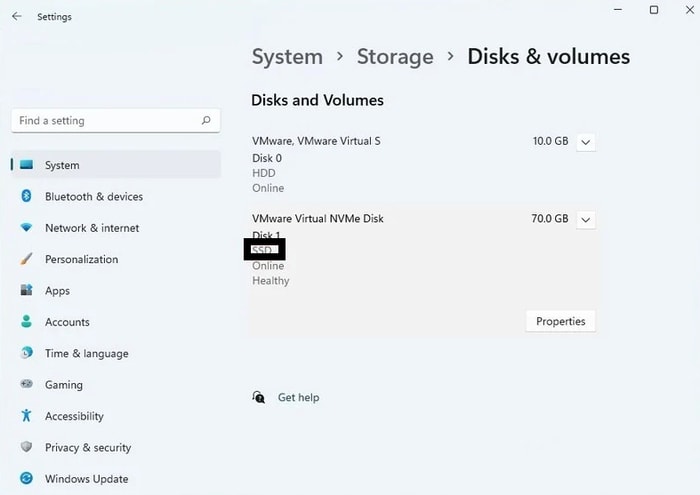
- MS Store — версия 22110.1402.6.0 или выше
Чтобы упростить запуск приложений Android на ПК, следуйте этим инструкциям, чтобы получить последнюю версию Microsoft Store: Откройте MS Store , нажмите « Библиотека» и выберите «Получить обновления ».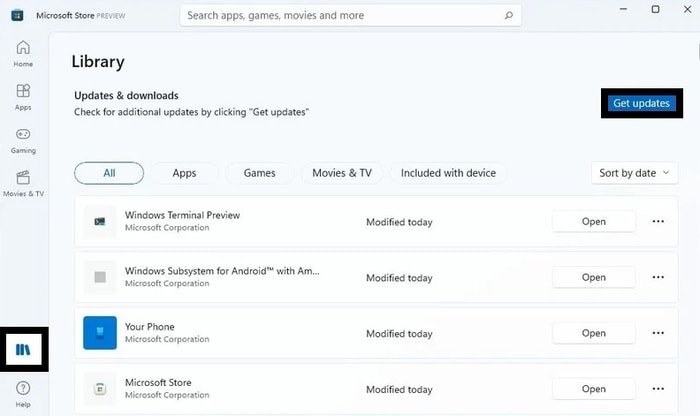
- ОС Windows 11 — требуется бета-версия
Выполните следующие действия, чтобы присоединиться к программе бета-тестирования Windows 11. Перейдите к параметрам Windows 11 , нажмите « Центр обновления Windows », выберите « Инсайдерская программа Windows », нажмите «Начать », «Связать учетную запись » и следуйте инструкциям, чтобы присоединиться к программе. После этого включите Beta Channel (вы также можете попробовать Dev Channel).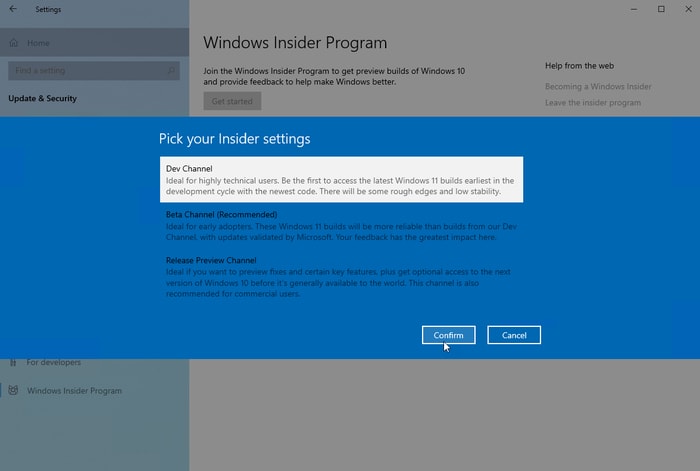
- Минимальная сборка ОС — 22000.282 или выше
Если вам интересно, как устанавливать приложения для Android, вам нужна обновленная ОС. Найдите « winver » и проверьте, есть ли в вашей системе как минимум сборка 22000.282 или нет. Если нет, перейдите в « Настройки Windows », нажмите « Центр обновления Windows » и обновите страницу для обновлений системы. Нажмите кнопку обновления, чтобы обновить Windows 11 до последней версии.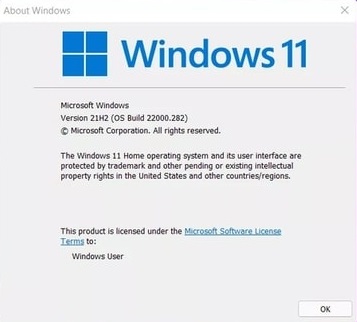
- Виртуализация — включена
Нажмите клавиши Ctrl+Shift+Esc , перейдите на подвкладку «Производительность» и проверьте, включена ли виртуализация . Если отключено , нажмите « Пуск », введите « Включить или отключить функции Windows» , установите флажок « Платформа виртуальной машины » и нажмите « ОК». Перезагрузите систему, чтобы запустить Android APK в Windows 11.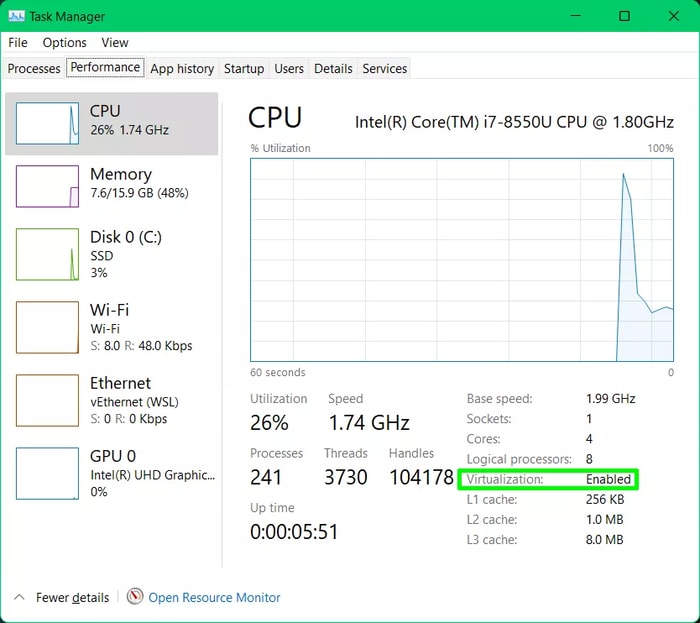
Если ваша система соответствует всем этим требованиям, продолжайте установку.
Читайте также: Как установить Apple Music на ПК с Windows 11 — пошаговое руководство
Пошаговая процедура установки приложений Android на ПК с Windows 11
Если вам интересно, как установить приложения для Android в Windows 11, следуйте простым шагам, приведенным ниже, и отлично справитесь с задачей.
1. Загрузите и установите Android на ПК с Amazon Appstore.
Как вы, возможно, уже знаете, Microsoft объявила, что Windows 11 будет поддерживать приложения Android на ПК через Amazon Appstore. Следовательно, вы можете использовать то же самое для установки приложений в вашей системе. Вот как:
- Запустите Microsoft Store из меню « Пуск ».
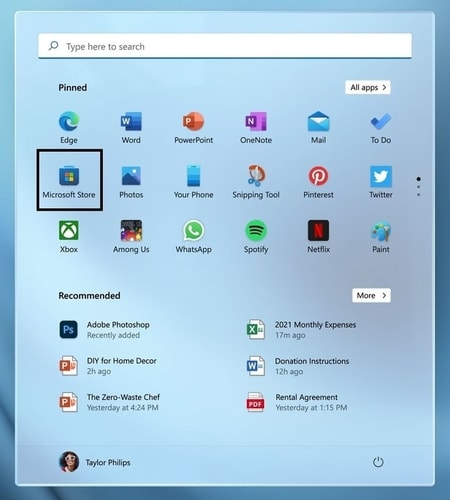
- Найдите Amazon Appstore и нажмите « Установить ».
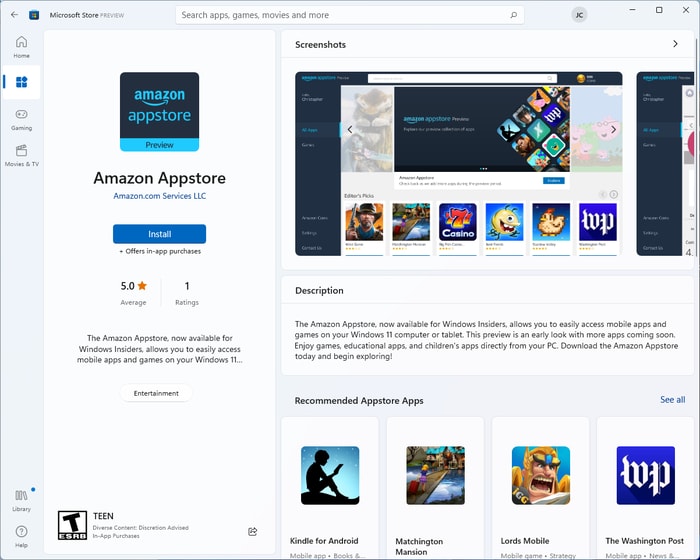
- Следуйте инструкциям на экране и загрузите WSA . (Отметьте необходимые поля после прочтения Положений и условий)
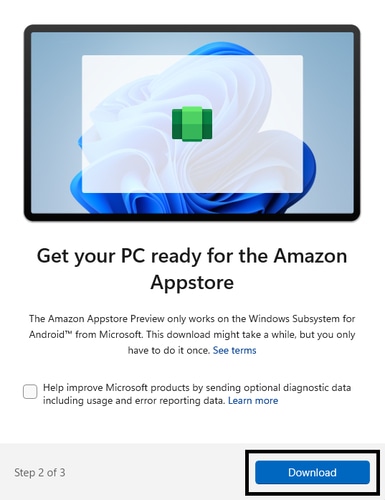
- После загрузки настройте учетную запись в Amazon Appstore . (При необходимости войдите в существующую учетную запись Appstore.)
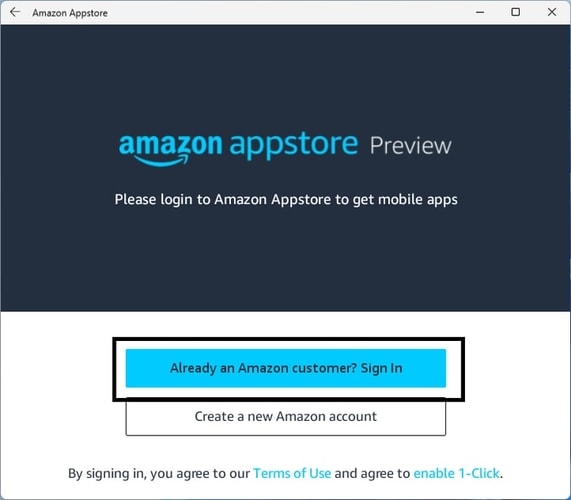
- Запустите Amazon Appstore , выберите понравившееся приложение , нажмите «Получить » и загрузите приложение. (Отметьте поле принятия, если появится какое-либо предупреждение.)
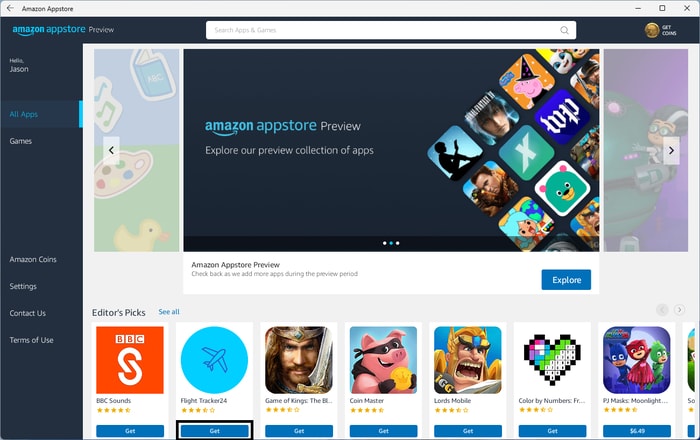
- После установки приложения перейдите в меню «Пуск» или в магазин приложений, чтобы запустить его.
С помощью этих простых шагов вы можете легко запускать приложения Android на ПК. Если вы хотите установить Android APK в Windows 11, воспользуйтесь следующим решением.

Читайте также: Приложение Windows 11 Health Check теперь доступно для всех
2. Как запустить APK в Windows 11 через Android Debugging Bridge?
Если вы хотите запустить Android APK в Windows 11, вам нужно воспользоваться помощью Android Debugging Bridge. Ниже приведены простые шаги, чтобы загрузить инструмент платформы SDK для Windows и использовать его для установки APK на свой ПК:
- Посетите веб-сайт разработчика Android.
- Загрузите SDK Platform-Tools для Windows с веб-сайта.
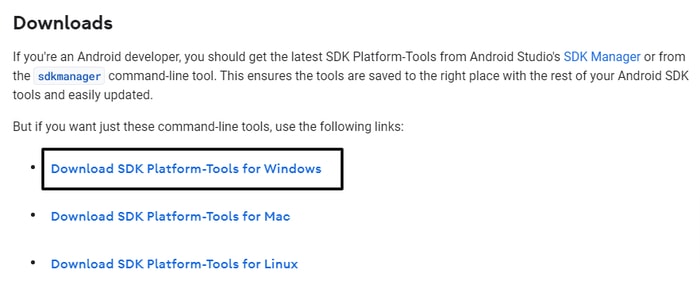
- Прокрутите вниз «Условия и положения», установите флажок « Я прочитал и согласен с приведенными выше условиями и положениями » и выберите « Загрузить SDK Platform-Tools для Windows».
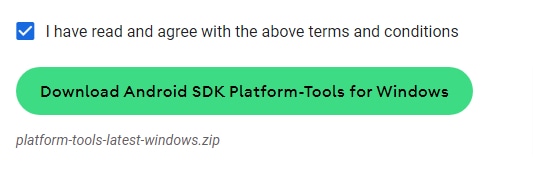
- Извлеките загруженный файл в любое место.
- После завершения извлечения откройте папку , скопируйте путь и вставьте его в другое место (например, Notes или MS Word).
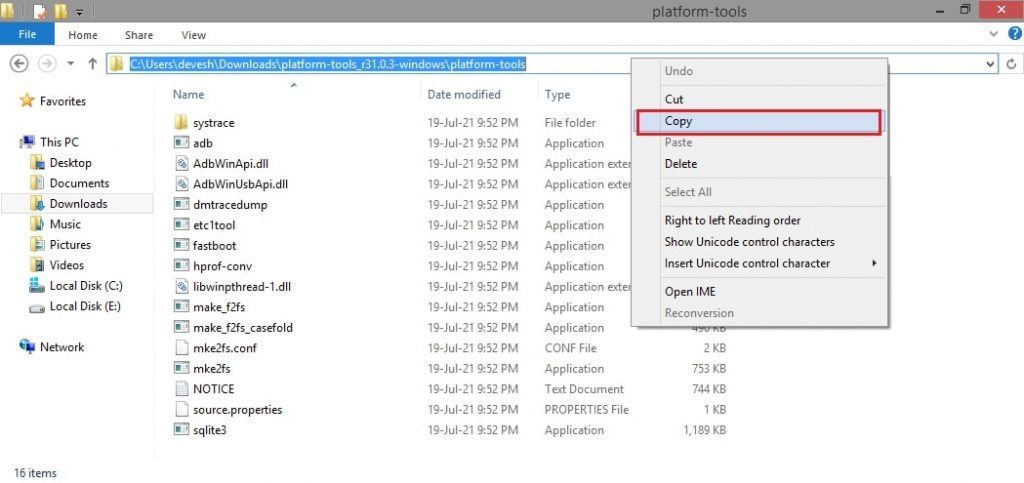
- Теперь загрузите необходимый APK для любого приложения из надежных источников. (держите APK в папке SDK)
- Нажмите « Пуск », найдите «Подсистема Windows для Android » и нажмите « Ввод ».
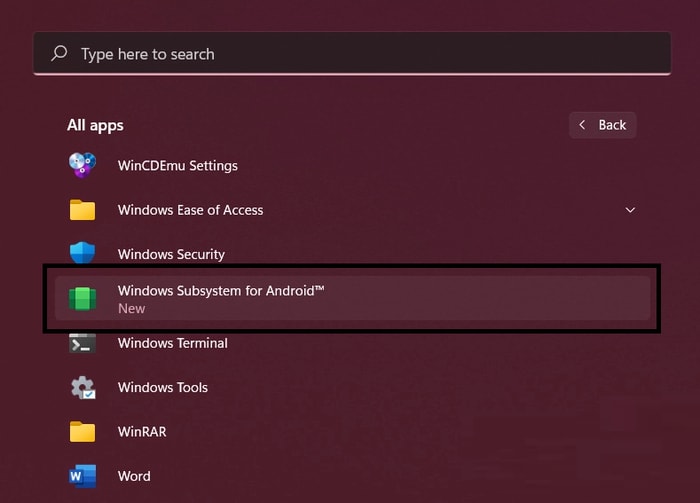
- Включите режим разработчика .
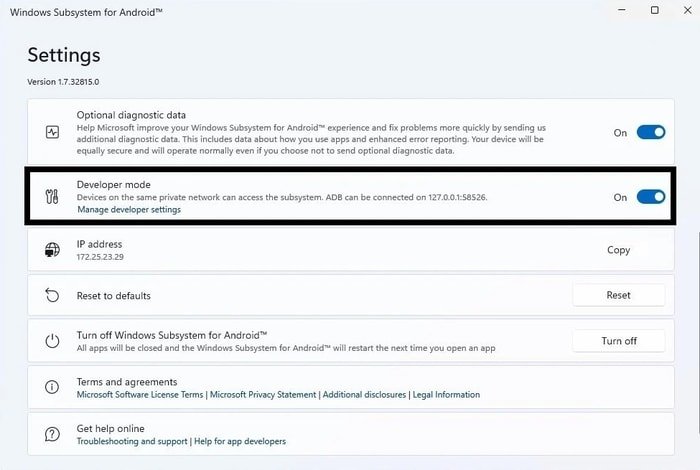
- Теперь скопируйте IP-адрес и вставьте его в другое место (например, Notes или MS Word).

- Нажмите « Пуск », найдите cmd и нажмите « Запуск от имени администратора» .
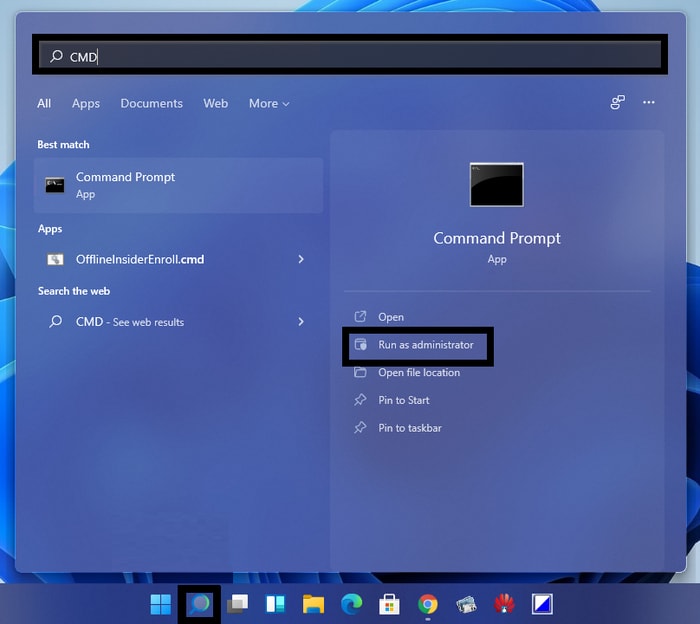
- В командной строке введите эти команды , а затем нажмите клавишу Enter .
Вставьте путь, который вы скопировали, например. C:\Users\yourusername\Downloads\platform-tools_r31.0.3-windows\platform-tools Теперь введите IP-адрес, а затем команду ex. adb connect 191.87.544.544 Теперь введите файл apk, который вы хотите установить, например. adb установить <Путь к APK> После установки приложения запустите его, как и любое другое приложение, из меню «Пуск».
Вот как вы можете использовать Android Debugging Bridge, чтобы очень легко устанавливать и открывать приложения Android на ПК. Вы можете выполнить этот процесс, чтобы загрузить и установить все виды игр и программ APK в системе.
Читайте также: Как исправить ошибку «Внутренний микрофон отсутствует» в Windows 11 и более ранних версиях
Успешный ответ Как установить приложения для Android в Windows 11
Это были некоторые из простых шагов, которые могут помочь вам понять, как устанавливать приложения Android в Windows 11. Мы перечислили два способа легкого запуска приложений Android на вашем ПК. Это через Amazon Appstore и Android Debugging Bridge. Вы можете воспользоваться помощью любого подходящего метода.
Мы рекомендуем вам использовать Amazon Appstore для установки приложений Android на ПК, если вы не хотите прилагать много усилий. Вы найдете все основные приложения в Appstore для загрузки.
Однако, если вы хотите запустить Android APK в Windows 11, предложите вам использовать Android Debugging Bridge. Amazon Appstore — эффективный метод, но он не дает возможности установить в системе любой PK, который вы хотите. С помощью SDK Platform-Tools для Windows вы можете установить нужное приложение или игру на свой ПК с Windows и использовать его в качестве Android-устройства.
Если у вас есть вопросы, связанные с тем, как использовать приложения Google Play в Windows 11, то напишите нам в комментариях. Чтобы быть в курсе других интересных технических блогов и решений, подпишитесь на информационный бюллетень от блога Techpout и будьте в курсе.
